Régóta gondolkodom azon, hogyan lehet gyorsan feldolgozni a képeket a weboldalamon vagy cikkek megrendelésekor. Amikor elkezdi megvitatni a TOR-t egy szövegíróval, vagy kiírja a tőzsdére. Rögtön felmerül a fotófeldolgozás kérdése. Többször találkoztam olyan pillanatokkal, amikor a szövegírók nem hajlandók feldolgozni a fotókat, vagy alkudni kezdenek, mert a képfeldolgozás sok időt vesz igénybe a teljes cikk megírásához képest

Elkezdtem keresgélni az interneten, hogyan könnyíthetném meg ezt a folyamatot, hogyan lehetne csökkenteni a képfeldolgozás idejét. Találtam 2 nagyon jó, véleményem szerint ingyenes programot, amelyek mindent megtesznek, hogy optimalizálják a képeket az oldalon való közzétételhez. Denis Povaga cikke a weboldalakon található fényképek feldolgozásáról késztetett arra, hogy írjak róluk. Igen, a cikkírás ezen lépése leegyszerűsített. Más programokat használok, és szeretném felajánlani Önnek a képfeldolgozás saját verzióját, azt hiszem, egy egyszerűbb módot. A szövegíró felhasználhatja, mielőtt képeket tölt fel az oldalra.
Egy nagyon egyszerű módot kínálok Önnek a fényképek feldolgozására a webhelyén való elhelyezéshez, amely 5-8 percet vesz igénybe, függetlenül azok számától. 2 programot használok erre.
ImageTuner program átméretezéshez, vízjel beállításához, átnevezéshez és fotósarok kivágásához
Szóval, kezdjük. Az első Image Tuner program jelenleg a 6.8-as hálózati verzión található, ennek a programnak van orosz verziója is. De én ezt használom, ezért ez alapján szeretnék magyarázatot adni
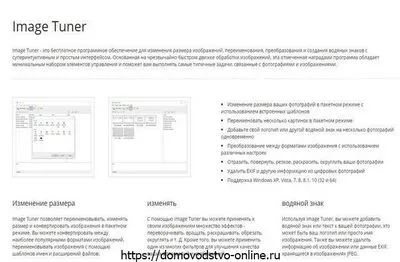
Ha rákattintunk a linkre, meglátogatjuk ennek a csodálatos ingyenes programnak az oldalát. A letöltéshez kattintson a "További információ" gombra.
A gombra kattintás után a következő oldalra jutunk, ahonnan letöltheti ezt a programot
Elemezzük részletesen,lépésről lépésre, kezdőknek, hogyan dolgozom ezzel a programmal.
futtatom a programot
Először is ki kell választanunk az összes feldolgozandó fotót. Számozgatom őket 1-től 9-ig, 01-ig, 02-ig, 03-ig stb. Ezt úgy teszem, hogy a fotók sorrendben menjenek. Mert ha nem teszel 0-t a szám elé, akkor nem sorrendben lesznek, hanem összekeverednek.
Ehhez kattintson a Kép hozzáadása gombra
Végignézzük a számítógépén lévő mappákat, eljutunk a fényképeinkkel ellátott mappához
A billentyűzeten a Ctrl billentyűt lenyomva tartva választhatjuk ki, kiválaszthatjuk az első képet és a billentyűzeten a Shift billentyűt lenyomva tartva kattinthatunk az utolsóra. Tehát minden fotó a program mezőben lesz
Ezután kiválasztjuk, mit csinálunk a fotóinkkal.
Nyomja meg a zöld keresztet, vagy ahogy én teszem, nyomja le a fekete háromszöget, és válassza a Feladatok lehetőséget
A képernyőn megjelenik egy legördülő lista, amelyen átméretezés, vízjel, konvertálás, átnevezés stb.
Kattintson az Átméretezés gombra, megjelenik egy ablak, itt állíthatja be a méretet százalékban, pixelben vagy hüvelykben. Pixelekre van szükségünk, ezért kattintsunk az Átméretezés pixelenként lehetőségre, és állítsuk be a kívánt méretet. A méreteim 640x420
Ha így hagyod, akkor a kép szélessége változatlan marad, de a magasság az eredeti fotótól függően eltérő lesz, az arányok megtartása érdekében. Annak érdekében, hogy a fényképek mérete megegyezzen az általunk beillesztett méretekkel, lépjen a Beállítások lapra, és törölje a Képarány megőrzése jelölőnégyzet bejelölését.
Az OK gombra kattintás után visszatérünk a főképernyőre
Ezután ismét a legördülő listára lépünk, nyomjuk le a kis fekete háromszöget, ott válasszuk az Átnevezés lehetőséget. A fényképeket angol betűkkel nevezzük el, például kartofel_so_svininoy_ Minden fotó ezen a néven lesznév szerint sorozatszámmal
Kattintson az OK gombra, és térjen vissza a főképernyőre.
Lépjen ismét a legördülő listára a fekete háromszög lenyomásával, majd válassza az Effektusok — Kerek lehetőséget a fénykép sarkainak levágásához.
Megjelenik egy ablak
Először a 16-os számok vannak, én szeretek 4-et tenni. Nyomja meg az OK gombot a főképernyőre való visszatéréshez
Kattintson a Feldolgozás gombra. Ez a fájlkonverzió kezdete
Egy ablakot kapunk, ahová el kell mentenünk az új fotóinkat, vagyis a célmappát. Megvan ez a mappa Sütőben-Krumpli sertéshússal a sütőben
Kattintson alul a Mappa kiválasztása elemre
A feldolgozási folyamat elindult, kieshet egy ablak, rákattintok az Igen gombra
Minden fénykép megfelelő méretű mappában jelenik meg, levágott sarkokkal és megfelelő névvel.
Ha 150 KB-ig vannak fényképei, akkor készen állok arra, hogy befejezzem a cikkemet.
RIOT programok a képek súlyának csökkentésére
De még mindig csinálok egy műveletet a cikkeimben, az összes fotóval egyszerre. Az összes képem 35 KB. A program neve RIOT, képes egy kötegben tömöríteni a fényképeket és még sok mást, teljesen ingyenes
Letöltés, telepítés, megnyitás
Kattintson a Batch fülre
Megnyílik egy másik ablak, nevezzük főnek 2. A kicsinyített formában nem fog megjelenni a Beállítások, ezért a programot ki kell bővíteni
Kattintson a Beállítások elemre, jelölje be a négyzeteket, majd kattintson az Alkalmaz gombra
Kattintson a További feladatok fülre, majd kattintson a Tömörítés méretre lehetőségre
Egy pipa jelenik meg a méretre tömörítés mellett, zárja be ezt a lapot a További feladatok elemre kattintva
Van egy új méretre tömörítés fülünk, két felfelé vagy lefelé mutató nyíllal, attól függően, hogy a fül nyitva van vagy zárva, ahová beszúrjuk a fotó súlyát
Beállítjuk a kilobájtjaink számátjövőbeli képek, nekem 35 van
A Képek hozzáadása gomb megnyomásával eljutunk a tömörítendő fényképeket tartalmazó mappába. Végigmegyünk a mappákon, megkeressük, kijelöljük mindet. A fotók a fő ablakban jelennek meg 2
Az ablak alján kiválasztjuk a célmappát, a ...-ra kattintva megtaláljuk a célmappát. Ugyanez a mappám van. Az ablak alján ellenőrizheti, hogy a célmappa megfelelően van-e kiválasztva.
Nincs más hátra, mint a jobb alsó sarokban található Start gomb megnyomása. A fájlok felülírásának és a régiek törlésének megerősítése - nyomja meg a YES billentyűt
Bezárhatja a programot, és a fotók mappában az összes fájl varázsütésre körülbelül 35 kb méretűvé válik
Csak úgy tűnik, hogy sok pont és sok fotó. Valójában a rekord összes fényképének feldolgozása pontosan annyi ideig tart, mint a fájlok megtalálása a mappákban, majd az új fájlok elhelyezése. Sokáig akartam írni egy ilyen instrukciót leendő szövegíróimnak, akiknek cikkeket fogok rendelni. Ennek megfelelően sokaknak szüksége lesz egy receptre a fénykép gyors feldolgozásához.
Ez a cikk kizárólag kezdőknek szól, ezért írtam le mindent olyan részletesen, a tapasztalt emberek olvasás nélkül azonnal megértik. Mert szuper egyszerű.
